زیرنویس تلویزیون سامسونگ از جمله قابلیتهای نوینی است که در نسل هوشمند تلویزیونهای سامسونگ تعبیه شده است. فعال سازی، تنظیم و هماهنگی زیرنویس تلویزیون سامسونگ به اقدامات و تنظیمات خاصی نیاز دارد. شایان ذکر است یکی از مشکلات رایج و پرتکراری که توسط بسیاری از کاربران تلویزیون سامسونگ گزارش شده است، عدم هماهنگی و برعکس بودن زیرنویس میباشد. ما در این صفحه از استاده قصد داریم به آموزش گام به گام فعال سازی زیرنویس تلویزیون سامسونگ و همچنین ارائهی راه حل اصولی و پرکاربرد رفع مشکل برعکس بودن زیرنویس بپردازیم. از شما عزیزان دعوت مینماییم تا انتهای مطلب همراه ما باشید.
حتما بخوانید: نمایندگی تعمیرات تلویزیون سامسونگ در منزل همراه قیمت تعمیر
دسترسی سریع به مطالب
فعال سازی زیرنویس تلویزیون سامسونگ
4 مرحلهی اصلی که به منظور فعال سازی زیرنویس تلویزیون سامسونگ انجام میشود، شامل موارد زیر میباشند:
دانلود زیرنویس موردنظر
توصیه میشود در این مرحله، جهت دانلود فایل زیرنویس از سایتهای معتبر استفاده فرمایید. همچنین توجه داشته باشید که زیرنویس انتخابی شما میبایست با کیفیت فیلم، منطبق و یکسان باشد.
اسکرین میرورینگ سامسونگ کجاست؟ فعال سازی اسکرین میرورینگ
یکسان نمودن نام فایل زیرنویس و نام فایل ویدیو
در این مرحله میبایست نام فایل زیرنویس و نام فایل ویدیو را به نحوی تغییر دهید که در نهایت اسامی هردوی آنها مشابه باشد.
قرار دادن فایل ویدیو و فایل زیرنویس در یک پوشه
در مرحلهی سوم، فایل ویدیو و فایل زیرنویس مدنظر خود را در داخل یک پوشه قرار دهید.
توجه به فرمت فایل ویدیویی انتخابی و تغییر آن درصورت نیاز
گاهی اوقات فرمت نادرست و یا ناسازگار فایل ویدیویی انتخابی منجر به عدم پخش زیرنویس تلویزیون سامسونگ خواهد شد. بنابراین توصیه میشود در صورتی که فرمت فایل ویدیویی انتخابی مناسب نمیباشد، آن را به فرمتهای mp4 و یا avi که از فرمتهای ویدیویی محبوب و پرکاربرد تلویزیون سامسونگ هستند، تبدیل نمایید.
پیشنهاد میکنیم مهمترین علت قطع شدن صدای تلویزیون سامسونگ و همچنین علت خاموش شدن ناگهانی تلویزیون سامسونگ را در بخوانید.
پس از اجرای تمامی مراحل بالا، انجام پروسه با موفقیت فعال سازی میگردد. اما درصورتی که همچنان زیرنویس موردنظر پخش نمیشود، ممکن است یکی از موارد زیر دلیل بروز این مشکل شده باشد. این موارد عبارت هستند از:
- بهروز نبودن سیستم عامل تلویزیون سامسونگ که اغلب با انجام بهروز رسانی این مشکل برطرف خواهد شد.
- اشکال در عملکرد USB وجود دارد و باعث میشود انتقال داده کند انجام شود. در این صورت با تعویض USB این مشکل برطرف خواهد شد.
- توصیه میشود از فعال شدن Subtitle اطمینان حاصل نمایید. بدین منظور از طریق بخش Tools به قسمت Setting و سپس Subtitle setting وارد شوید. اکنون جهت فعال کردن زیرنویس تلویزیون سامسونگ گزینهی ON را انتخاب فرمایید.
حتما بخوانید: نحوه کانال یابی تلویزیون سامسونگ و آموزش کانال یابی دیجیتال
فعال سازی زیرنویس تلویزیون سامسونگ از مسیر کلی
مسیر کلی که جهت فعال سازی زیرنویس تلویزیون سامسونگ کاربرد دارد، عبارت است از:
روشن نمودن دستگاه > انتخاب Menu از طریق کنترل از راه دور > انتخاب Setup یا function > فشردن Enter > انتخاب گزینهی Caption یا Subtitle > فشردن Enter > فشردن فلش چپ یا راست جهت خاموش و یا روشن کردن قابلیت زیرنویس تلویزیون سامسونگ
آموزش تبدیل گوشی به کنترل تلویزیون را در این صفحه از استاده بخوانید.
برطرف نمودن مشکل برعکس بودن زیرنویس تلویزیون سامسونگ
برعکس نمایش داده شدن حروف زیرنویس یکی از مشکلات پرتکرار و رایجی است که ممکن است برای زیرنویس تلویزیون سامسونگ پیش بیاید. به منظور برطرف نمودن مشکل برعکس بودن زیرنویس، دو روش توصیه میشود. هردوی آنها بسیار آسان بوده و در عرض چند ثانیه الی چند دقیقه قابل اجرا و درنهایت کارآمد خواهند بود. توضیحات کامل دو راه حل ذکر شده، به شرح زیر میباشند:
تغییر و ذخیرهی رمزگذاری فایل آن به حالت UTF-8
اجرای روش اول آسانتر میباشد و عمومیت بیشتری دارد.
- در این روش ابتدا فلش دیسک حاوی زیرنویس موردنظر را به کامپیوتری با سیستم عامل ویندوز متصل و سپس فایل را با استفاده از برنامهی Notepad باز نمایید.
- به این منظور میتوانید از کلیک راست و سپس انتخاب گزینهی Open with استفاده فرمایید.
- درصورتی که برنامهی Notepad در صفحهی باز شده مشاهده نمیشود، بر روی گزینهی Choose another app کلیک کرده و سپس از پنجرهی جدید باز شده Notepad را انتخاب نمایید.
- اکنون در این مرحله جهت ذخیرهی مجدد فایل، از طریق منوی File، گزینهی Save as… را انتخاب فرمایید.
- با این کار صفحهی جدیدی باز میشود.
- درنهایت از طریق منوی Encoding، گزینهی UTF-8 را پیدا کرده و روی آن کلیک کنید.
- اکنون فایل موردنظر را ذخیره نمایید.
- با این کار پیامی ظاهر میشود با عنوان: The xxx already exists. Do you want to replace که میبایست گزینهی Yes انتخاب شود.
- حال فایل زیرنویس تغییریافتهی شما قابلیت خوانا نمایان شدن در تلویزیونها را خواهد داشت.
تغییر در تنظیمات زیرنویس تلویزیون سامسونگ
- ابتدا کافی است به منظور اعمال اصلاحات و تغییر در تنظیمات زیرنویس تلویزیون سامسونگ جهت مشکل برعکس و ناخوانا بودن آن، فیلم مورد نظر را پخش نموده و سپس از طریق کنترل از راه دور دستگاه، دکمه Tools را بفشارید و وارد بخش تنظیمات شوید.
- در این مرحله بخش “تنظیمات زیرنویس” را انتخاب نموده و سپس وارد بخش “رمزگذاری” شوید.
- اکنون به منظور رفع مشکل برعکس و ناخوانا بودن زیرنویس تلویزیون سامسونگ از طریق لیست ایجاد شده زبان “عربی” را انتخاب فرمایید.
- ممکن است در بعضی از تلویزیونهای سامسونگ گزینهی “عربی” وجود نداشته باشد به طریق دیگری عمل میکنیم. در این شرایط حالت پخش فیلم را ترک کنید و سپس وارد صفحهی اصلی تلویزیون شوید و گزینهی Tools را بفشارید.
- از طریق لیست ایجاد شده، بر روی گزینهی ” زیرنویس” کلیک کنید.
- در پنجرهی جدید ظاهر شده، دو بخش با عنوانهای “زیرنویس اول” و “زیرنویس دوم” وجود دارد. درصورتی که دو بخش ذکر شده غیرفعال بودند، تنظیمات گزینهی “زیرنویس” را در حالت روشن تنظیم نمایید.
- در این مرحله برای زیرنویسهای اول و دوم زبان “عربی” را انتخاب فرمایید.
- اکنون نوبت به آن میرسد که کاملا از صفحهی “زیرنویس” خارج شوید و سپس فیلم انتخابی را با فایل زیرنویس موردنظر مجددا اجرا نمایید.
- درنهایت فایل زیرنویس موردنظر شما بدون کوچکترین اشکال و کاملا خوانا نمایش داده خواهد شد.
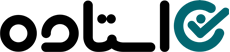


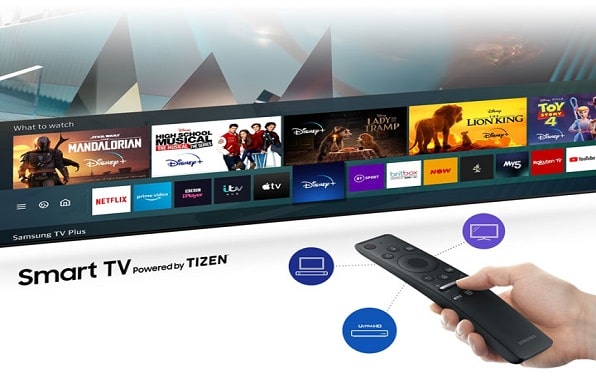
نظرات